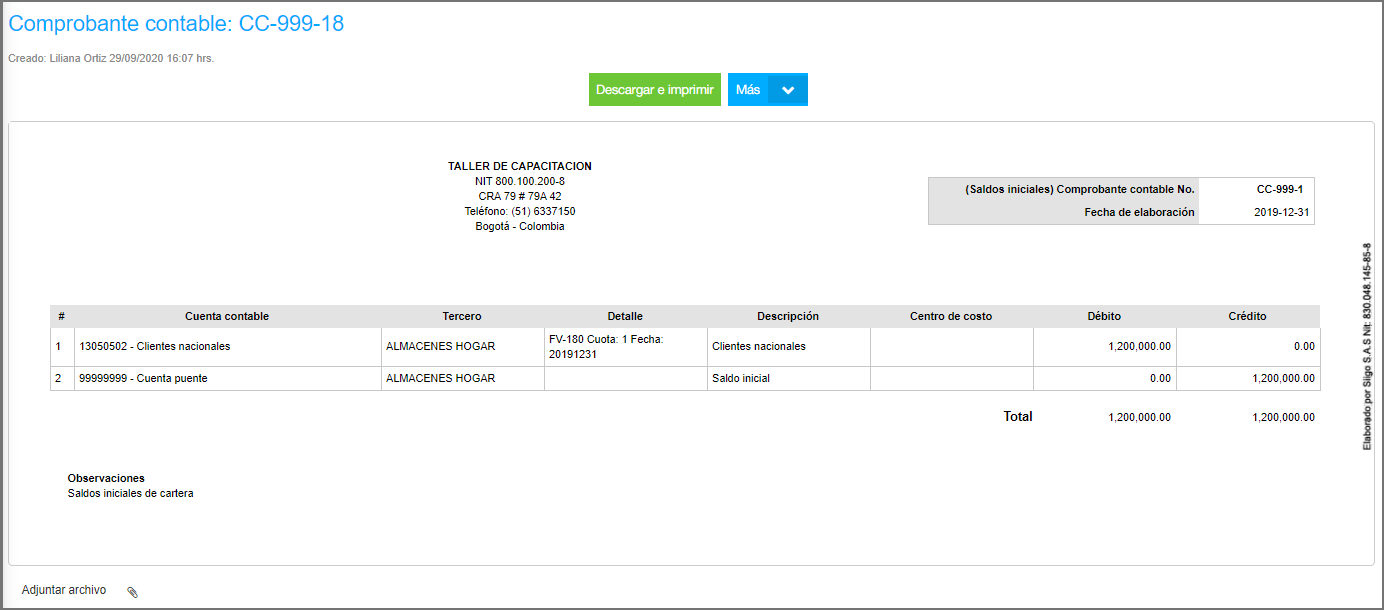La importación de saldos iniciales es una funcionalidad de Siigo, la cual permite incorporar al programa, contabilización de documentos por medio de interfaces o plantillas de Excel, las cuales son generadas por el programa y solamente es necesario diligenciar las columnas requeridas para luego realizar la incorporación de datos o información al programa.
La importación de saldos iniciales de cartera permite, por medio del diligenciamiento de una plantilla de Excel que es generada desde Siigo, realizar la incorporación de todas aquellas facturas de venta estén o no vencidas, pero que el cliente aún no ha pagado; para ello es necesario definir por parte de la empresa una fecha de corte determinada (Apertura balance inicial).
Antes de incorporar los saldos iniciales de cartera es necesario que previamente se encuentren definidos algunos parámetros como son:
- Los terceros (clientes) a quienes se les va a ingresar saldos iniciales.
- El o los centros de costo que se vayan a utilizar para registrar el movimiento.
- Las cuentas contables por cobrar y anticipos de clientes.
- El comprobante contable en el cual se realizará la contabilización o el ingreso de saldos iniciales.
Para importar saldos iniciales de cartera es necesario estar ubicado en la página principal del programa donde encontraras en la parte superior el ícono ![]() el cual corresponde a Configuración, luego vas por: Clientes y Proveedores – Importación – Saldos iniciales cuentas por cobrar.
el cual corresponde a Configuración, luego vas por: Clientes y Proveedores – Importación – Saldos iniciales cuentas por cobrar.
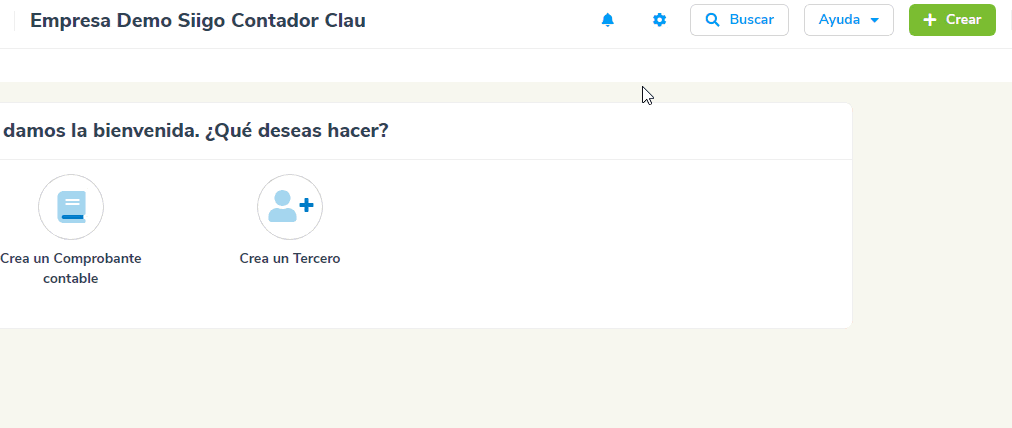
La importación de saldos iniciales de cartera se realiza en cinco pasos, los cuales se describen a continuación:
Paso 1:
En esta opción el sistema permite realizar la descarga del archivo o plantilla en Excel, la cual contiene la estructura requerida para la importación de saldos iniciales de cartera.
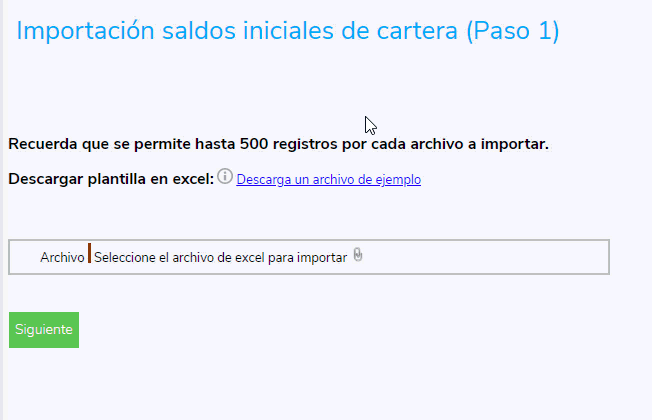
El programa descarga de manera automática la plantilla de Excel para diligenciar las columnas con la información de la cartera pendiente de pago que se va a incorporar a Siigo con la fecha definida por la empresa para los saldos iniciales.
Una vez se descargue la plantilla de Excel es necesario dar clic en el botón “Habilitar edición” que se encuentra en la parte superior de pantalla, para que se sea posible la escritura en las columnas.

Importante: las columnas identificadas con color rojo son obligatorias, las columnas de color azul son opcionales. Se recomienda que, en lo posible, siempre sean diligenciadas todas las columnas para que se encuentre lo más detallada posible la información de las cuentas por Cobrar a los Clientes.
Una vez digitados los datos en cada una de las columnas correspondientes, es necesario guardar la plantilla en una carpeta que se haya creado previamente en el disco local del computador.
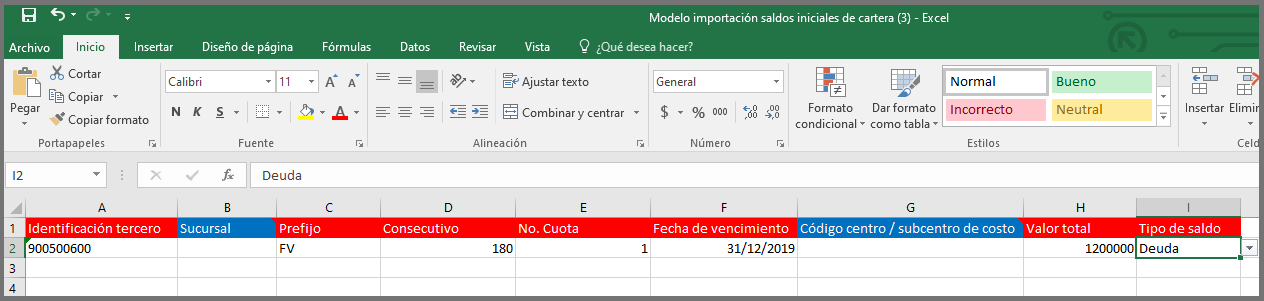
Luego es necesario dar clic en el ícono ![]() el cual permite realizar la búsqueda en el computador de la carpeta donde se encuentra la plantilla de Excel con la información de los saldos iniciales de cartera.
el cual permite realizar la búsqueda en el computador de la carpeta donde se encuentra la plantilla de Excel con la información de los saldos iniciales de cartera.
Una vez cargada la plantilla es necesario dar clic en el botón ![]() para las siguientes ventanas.
para las siguientes ventanas.
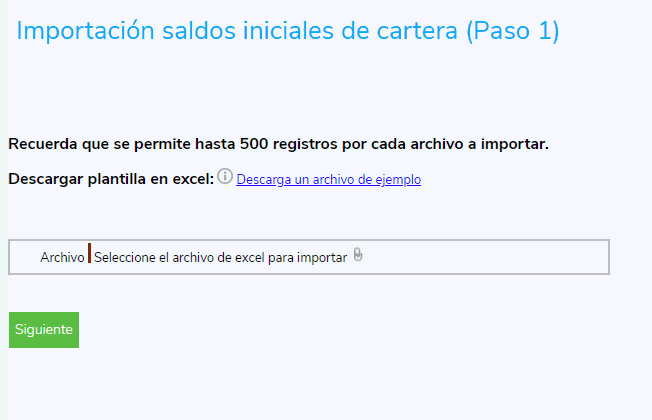
Paso 2:
Al llegar a esta opción se habilita la siguiente ventana en la cual es necesario confirmar para cada uno de los campos que Siigo solicita al momento de incorporar los saldos iniciales, cuál es la columna de la plantilla de Excel que se debe utilizar.
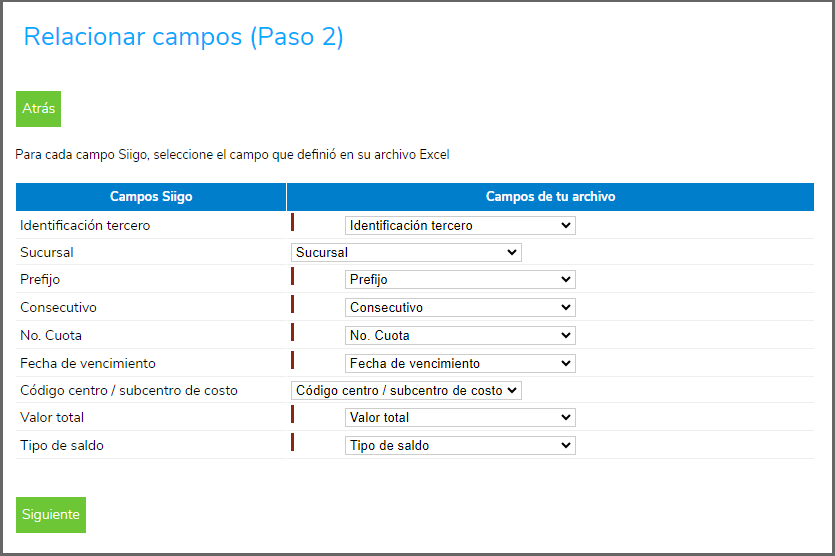
Una vez confirmada la información es necesario dar clic en el botón ![]() para llegar al paso 3.
para llegar al paso 3.
Paso 3:
El sistema genera un listado con los datos a incorporar, permitiendo confirmar si la información es o no correcta.
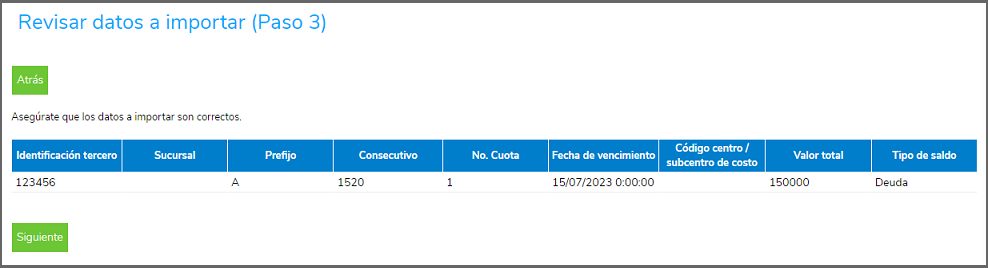
Importante: al momento de incorporar saldos iniciales de cartera o cuentas por cobrar se pueden incluir deudas, pero también los saldos a favor que tengan los clientes, es decir, los anticipos.
Una vez revisados los datos es posible que estos sean incorrectos, en cuyo caso se debe modificar la información en la plantilla de Excel y será necesario volver a iniciar el proceso de incorporación con el icono ![]() ; si, por el contrario, los datos son correctos se dará clic en el botón
; si, por el contrario, los datos son correctos se dará clic en el botón ![]() para llegar al paso 4.
para llegar al paso 4.
Paso 4:
Por último, es necesario digitar o asignar el comprobante contable, la fecha, el tipo de moneda y las cuentas contables en las cuales será contabilizada la información digitada en la plantilla.
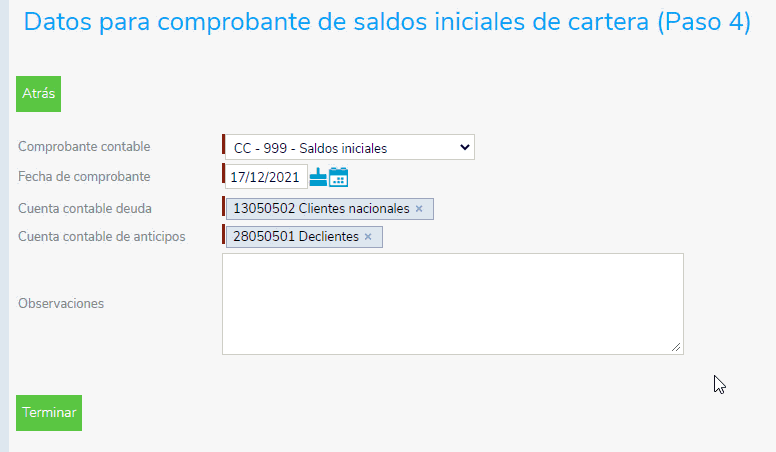
Se diligencia la información solicitada:
- Comprobante Contable: Se debe seleccionar el comprobante donde van a quedar contabilizados los saldos iniciales.
- Fecha de Comprobante: Se debe incluir la fecha con la cual van a quedar contabilizados los saldos iniciales.
- Cuenta Contable Deuda: Se debe colocar la cuenta contable de Clientes.
- Cuenta Contable de Anticipos: Se debe colocar la cuenta contable de anticipo a Clientes.
- Observaciones: En este campo es posible incluir comentarios adicionales que se requieran visualizar en la impresión del documento.
Una vez digitada la información es necesario dar clic en el botón ![]() e inicia la incorporación de datos al programa, en caso de presentar inconsistencias se genera un listado que detalla la secuencia y el campo que es necesario corregir.
e inicia la incorporación de datos al programa, en caso de presentar inconsistencias se genera un listado que detalla la secuencia y el campo que es necesario corregir.
Paso 5:
Si los datos digitados en la plantilla están con el formato y la información correcta, el sistema realiza la importación de manera rápida y finaliza con un mensaje reportando esta situación, permitiendo desde esta forma consultar el documento y su contabilización.

Si das clic sobre el número del comprobante, puedes visualizar el documento.